Opomba: Če besedo dodate v osebni slovar v enem Officeovem programu, bo ta beseda na voljo za preverjanje črkovanja v drugih Officeovih programih.
Vsi osebni slovarji so upravljani in izbrani prek pogovornega okna Osebni slovarji .
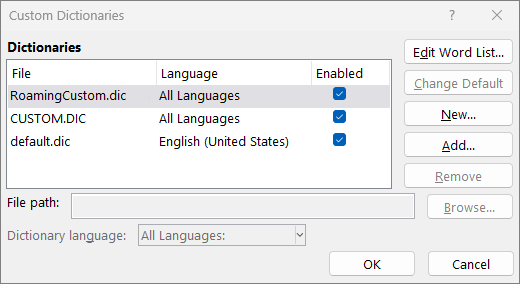
Odpiranje pogovornega okna »Osebni slovarji«
-
Na zavihku Datoteka izberite Možnosti in odprite možnosti preverjanja:
-
V večini Officeovih programov: Izberite zavihek Preverjanje.
-
V Outlooku: Na zavihku Pošta izberite gumb Črkovanje in samopopravki in nato Preverjanje.
-
-
Zagotovite, da je počiščeno potrditveno polje »Suggest from main dictionary only«.
-
Izberite Osebni slovarji.
Tukaj so navedeni vsi slovarji, privzeti slovar je na vrhu.
Opomba: Če želite hitro dodati besedo v privzeti slovar, z desno tipko miške kliknite besedo v dokumentu in izberite Dodaj v slovar.
-
Na zavihku Datoteka izberite Možnosti in odprite možnosti preverjanja:
-
V večini Officeovih programov: Izberite zavihek Preverjanje.
-
V Outlooku: Na zavihku Pošta izberite gumb Črkovanje in samopopravki in nato Preverjanje.
-
-
Izberite Osebni slovarji. in izberite slovar, ki ga želite urediti.
Ne počistite potrditvenega polja. -
Izberite Uredi Word seznam in naredite nekaj od tega:
-
Če želite dodati besedo, jo vnesite Word polja in izberite Dodaj.
-
Če želite izbrisati besedo, jo izberite v polju Slovar in izberite Izbriši.
-
Če želite besedo urediti, jo izbrišite in nato dodajte v obliki z želenim črkovanjem.
-
Če želite odstraniti vse besede, izberite Izbriši vse.
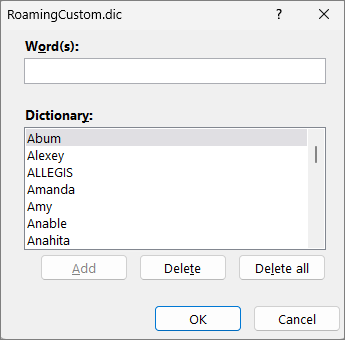
-
Če želite v ta osebni slovar privzeto shraniti besede, si spodaj oglejte Spreminjanje custom slovarja, v katerega črkovalnik dodaja besede.
Če želite več informacij, izberite spodnje naslove
Če črkovalnik označi določene besede kot napačno črkovane in želite, da prezre te besede, jih dodajte v privzeti osebni slovar. Če želite spremeniti privzeti osebni slovar, kamor so dodane te besede, si spodaj oglejte Spreminjanje custom slovarja, v katerega črkovalnik dodaja besede.
-
Pri samodejnem preverjanju črkovanja in slovnice z desno tipko miške kliknite besedo z rdečo vijugaste črte in izberite Dodaj v slovar.
-
Ko zaženete orodje za preverjanje črkovanja in slovnice, za označeno besedo izberite Dodaj ali Dodaj v slovar.
Opomba: Če možnost Dodaj v slovar ni na voljo, se prepričajte, da je v pogovornem oknu Osebni slovarji izbran privzeti osebni slovar. Če želite izvedeti, kako izberete privzeti osebni slovar, glejte Spreminjanje custom slovarja, v katerega črkovalnik dodaja besede spodaj.
Če želite več informacij, glejte Preverjanje črkovanja in slovnice.
-
Na zavihku Datoteka izberite Možnosti in odprite možnosti preverjanja:
-
V večini Officeovih programov: Izberite zavihek Preverjanje.
-
V Outlooku: Na zavihku Pošta izberite gumb Črkovanje in samopopravki in nato Preverjanje.
-
-
Izberite Osebni slovarji in nato Novo.
-
V polje Ime datoteke vnesite ime osebnega slovarja.
-
Izberite Shrani.
-
Če želite nov slovar uporabiti za drug jezik, ko je ta še vedno izbran na seznamu Seznam slovarjev, izberite jezik v meniju Jezik slovarja.
Če želite, da je vaš novi osebni slovar privzeti slovar, v katerega so shranjene vse besede, ki jih dodate, glejte naslednje opravilo Spreminjanje custom slovarja, v katerega črkovalnik dodaja besede.
Ko dodajate nove besede med preverjanjem črkovanja, so dodane v privzeti osebni slovar na vrhu seznama v pogovornem oknu Osebni slovarji. Spremenite lahko privzeti osebni slovar, ki se uporablja za vse Officeove programe:
-
Na zavihku Datoteka izberite Možnosti in odprite možnosti preverjanja:
-
V večini Officeovih programov: Izberite zavihek Preverjanje.
-
V Outlooku: Na zavihku Pošta izberite gumb Črkovanje in samopopravki in nato Preverjanje.
-
-
Izberite Osebni slovarji.
-
V polju Seznam slovarjev naredite nekaj od tega:
-
Če želite spremeniti privzeti slovar za vse jezike, izberite ime slovarja v razdelku Slovarji.
-
Če želite spremeniti privzeti slovar za določen jezik, izberite ime slovarja in nato izberite jezik v razdelku Jezik slovarja.
-
-
Izberite Spremeni privzeto.
Opomba: Če je pod naslovom samo en slovar, je to privzeti slovar. V tem primeru gumb ni na voljo.
Ko boste naslednjič preverjali črkovanje, bo program uporabil izbrane privzete osebne slovarje.
Ko ustvarite nov osebni slovar, program privzeto nastavi slovar na Vsi jeziki, kar pomeni, da je ta slovar uporabljen, ko preverjate črkovanje besedila v katerem koli jeziku. Osebni slovar lahko tudi povežete z določenim jezikom, tako da program ta slovar uporabi le pri preverjanju besedila v določenem jeziku.
-
Na zavihku Datoteka izberite Možnosti in odprite možnosti preverjanja:
-
V večini Officeovih programov: Izberite zavihek Preverjanje.
-
V Outlooku: Na zavihku Pošta izberite gumb Črkovanje in samopopravki in nato Preverjanje.
-
-
Izberite Osebni slovarji.
-
V polju Seznam slovarjev izberite slovar, ki ga želite spremeniti.
-
V meniju Jezik slovarja izberite jezik, za katerega želite uporabiti slovar.
V pogovornem oknu Osebni slovarji so navedeni razpoložljivi osebni slovarji, ki jih program lahko uporabi za preverjanje črkovanja. Če je slovar, ki ga želite uporabiti, na primer slovar, ki ste ga kupili pri neodvisnem podjetju, nameščen v računalniku, vendar ni naveden v polju Seznam slovarjev, ga lahko dodate.
-
Na zavihku Datoteka izberite Možnosti in odprite možnosti preverjanja:
-
V večini Officeovih programov: Izberite zavihek Preverjanje.
-
V Outlooku: Na zavihku Pošta izberite gumb Črkovanje in samopopravki in nato Preverjanje.
-
-
Izberite Osebni slovarji in nato Dodaj.
-
Najdite mapo, ki vsebuje želeni osebni slovar, in dvokliknite datoteko s slovarjem.
Če želite, da je ta osebni slovar privzeti slovar, v katerega so shranjene nove besede, ki jih dodate, si oglejte razdelek Spreminjanje custom slovarja, v katerega črkovalnik dodaja besede zgoraj.
-
Na zavihku Word izberite Nastavitve.
-
V razdelku Orodja za avtorstvo in preverjanje izberite

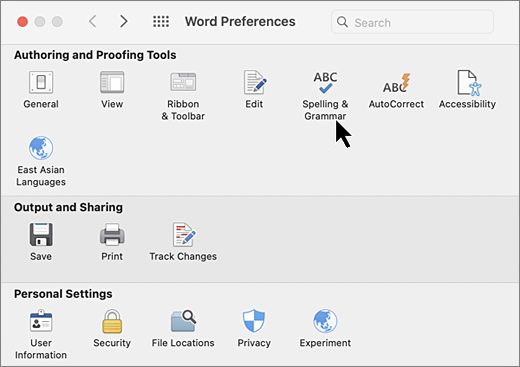
-
Če želite uporabiti slovarje po meri, se prepričajte, da je počiščeno potrditveno polje Predlagaj le iz glavnega slovarja.
-
Izberite Slovarji.
-
Izberite slovar, ki ga želite urediti.
Ne počistite pomotoma potrditvenega polja za slovar.
-
Izberite Uredi.
Osebni slovar se odpre kot dokument za urejanje.
-
Shranite dokument.
Opomba: Ko urejate osebni slovar, Word med vnašanjem preneha preverjati črkovanje. Ko končate s spreminjanjem custom slovarja Word želite nadaljevati preverjanje črkovanja med tipkanjem, se premaknite v pogovorno okno Črkovanje & Slovnica, prikazano v 2. koraku zgoraj, in izberite Preverjaj črkovanje med vnosom.
-
Na zavihku Word izberite Nastavitve.
-
V razdelku Orodja za avtorstvo in preverjanje izberite

Prepričajte se, da je počiščeno potrditveno polje Predlagaj le iz glavnega slovarja. -
Izberite Slovarji.
-
V razdelku Osebni slovarji se prepričajte, da je potrjeno potrditveno polje ob vsakem osebnem slovarju, ki ga želite uporabiti, in nato izberite V redu.
-
Na zavihku Word izberite Nastavitve.
-
V razdelku Orodja za avtorstvo in preverjanje izberite

Prepričajte se, da je počiščeno potrditveno polje Predlagaj le iz glavnega slovarja. -
Izberite Slovarji in nato Novo.
-
V polje Shrani kot vnesite ime custom slovarja.
-
Izberite Shrani.
-
Če želite nov slovar uporabiti za drug jezik, medtem ko je nov slovar še vedno izbran v pogovornem oknu Osebni slovarji, izberite jezik na seznamu Jezik.
-
Izberite V redu.
V pogovornem oknu Osebni slovarji so navedeni razpoložljivi osebni slovarji, s Word lahko preverite črkovanje. Če je slovar, ki ga želite uporabiti – na primer slovar, ki ste ga kupili pri neodvisnem podjetju – nameščen v računalniku, vendar ni naveden v pogovornem oknu Osebni slovarji, ga lahko dodate.
-
Na zavihku Word izberite Nastavitve.
-
V razdelku Orodja za avtorstvo in preverjanje izberite

Prepričajte se, da je počiščeno potrditveno polje Predlagaj le iz glavnega slovarja. -
Izberite Slovarji in nato Dodaj.
-
Poiščite mapo z osebnim slovarjem, ki ga želite dodati, in dvokliknite datoteko slovarja.
Če želite dodatno pomoč pri nameščanju slovarja drugega ponudnika, si oglejte navodila za namestitev tega slovarja.
Ko ustvarite nov osebni slovar, program privzeto nastavi slovar na Vsi jeziki, kar pomeni, da se slovar uporablja za preverjanje črkovanja besedila v katerem koli jeziku. Osebni slovar lahko tudi povežete z določenim jezikom, tako da program ta slovar uporabi le pri preverjanju besedila v določenem jeziku.
-
Na zavihku Word izberite Nastavitve.
-
V razdelku Orodja za avtorstvo in preverjanje izberite

Prepričajte se, da je počiščeno potrditveno polje Predlagaj le iz glavnega slovarja. -
Izberite Slovarji in izberite slovar, ki ga želite spremeniti.
-
Na seznamu Jezik izberite jezik, za katerega želite uporabiti slovar.
Vsakič, ko preverjate črkovanje dokumenta, lahko v osebni slovar dodate besedo, ki je označena kot napačno črkovana. Privzeti osebni slovar je slovar, v katerega Microsoft Word doda besedo, ko to naredite.
-
Na zavihku Word izberite Nastavitve.
-
V razdelku Orodja za avtorstvo in preverjanje izberite

Prepričajte se, da je počiščeno potrditveno polje Predlagaj le iz glavnega slovarja. -
Izberite Slovarji.
-
Izberite slovar na seznamu Osebni slovar in izberite V redu.
-
Zaprite pogovorno & Črkovanje in slovnica.
Opomba: Če je pod naslovom samo en slovar, je to privzeti slovar. V tem primeru gumb ni na voljo.
Pri naslednjem preverjanja črkovanja aplikacija uporabi privzeti osebni slovar, ki ste ga izbrali.
Če besede ne prepoznate, jo aplikacija označi kot napačno črkovano tako, da jo podčrta z valovito rdečo črto. Če želite črkovanje prepoznati kot pravilno, ga prezrite ali dodajte v slovar.
-
Izberite besedo in nato več možnosti (...)
-
Naredite nekaj od tega:
-
Izberite

-
Izberite

-










